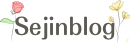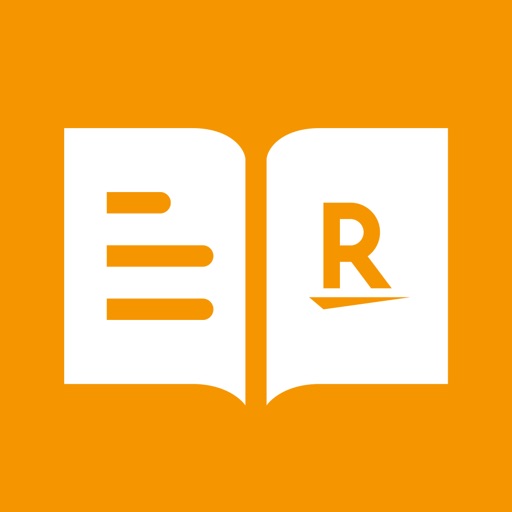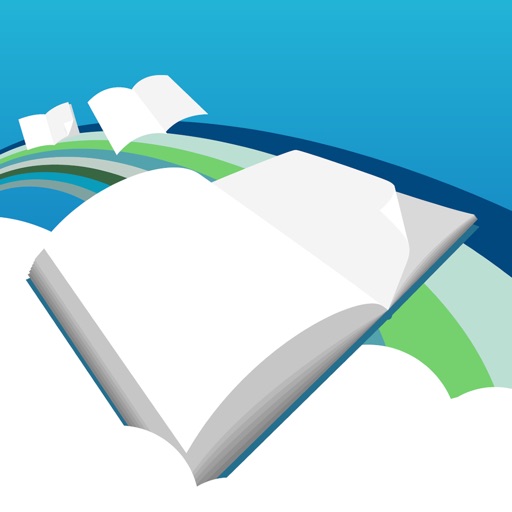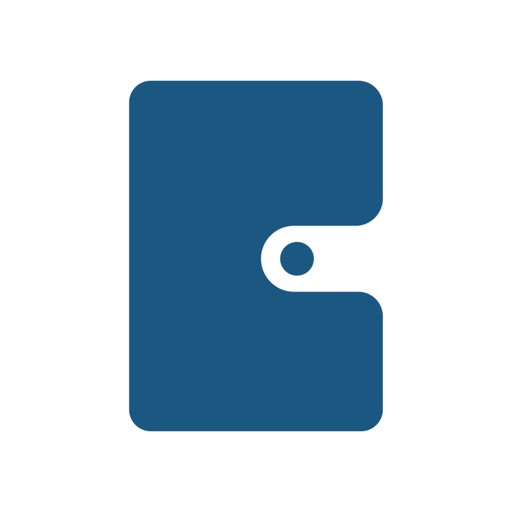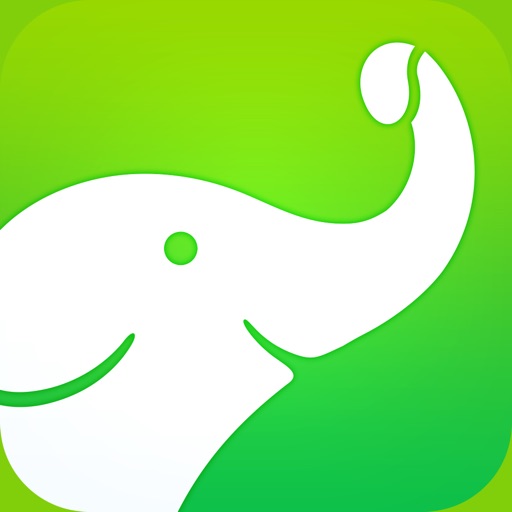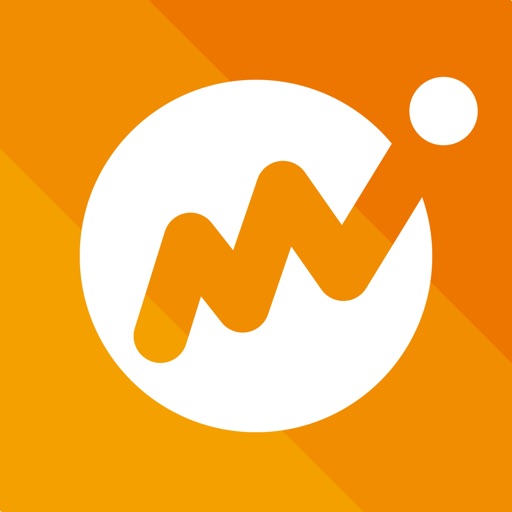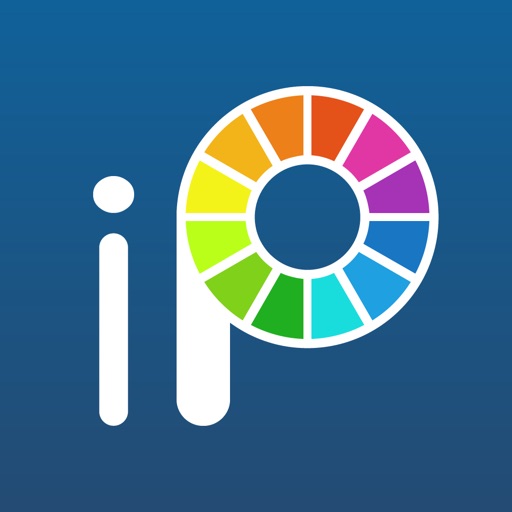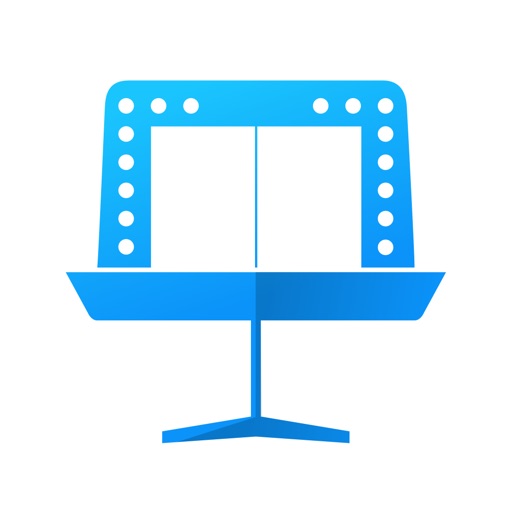こんにちは!
初心者主婦のdasManです。
先月第一子を出産しました。
初めての育児は慣れるまで時間がかかりそうです…
出産前よりスローダウンしましたが、iPadを使ってちょっとだけ生活を豊かにする方法を発信していこうと思います。
さて!今回はiPadの活用法とおすすめアプリについてご紹介します。
iPadはビジネスで使うだけだと思っていませんか?
実はiPadは家事や育児でも活躍します。
むしろ主婦こそiPadを使うべきなのです。
iPadなら料理動画やレシピを大きな画面で見られる
最近はレシピをスマホで探す人が多いようです。
でもスマホだと画面が小さくて手順を見るために何度もスクロールしなきゃいけないのが不便じゃないですか!?
レシピはiPadの大きな画面で見るのがおすすめです。
また料理動画もiPadの方が一時停止や巻き戻し操作もしやすく便利です!
おすすめアプリは「料理 アプリ」の代名詞とも言えるこの2つ!
クックパッド
クラシル
iPadなら雑誌を大きな画面で読めて、収納にも困らない!
iPadで電子書籍を活用すれば収納に困らない
手芸やガーデニング雑誌など趣味の雑誌を楽しんでいる主婦の方は結構多いのではないでしょうか?
特にベビー用品やコスメなどトレンド系の情報源として雑誌はとても優秀です。
でも雑誌を読んだ後、整理したり収納するの大変じゃないですか?
しかも情報が充実している雑誌ほどかさばって部屋の収納を圧迫するんですよね。
電子書籍ならいくらあってもかさばることはありません!
1ページに情報がぎゅっと詰まった雑誌でもiPadの大画面ならストレスなく読むことができます。
iPadの大画面で家族一緒に雑誌を読める
画面が大きいので、家族と一緒に読むこともできます。
私は旦那と一緒にiPadでベビー用品雑誌を見ながら出産準備をしました。
iPadは持ち歩きにも優れてるので、喫茶店や電車の中でも雑誌を読めるのが便利でした!
iPadで雑誌(本)を読むなら!おすすめアプリとサービス
定期購読(サブスク)系
おすすめの雑誌・本の定期購読アプリはこの3つです。
| アプリ・サービス名 | 値段 | 読み放題冊数 | URL |
| dマガジン | 税込440円/月 | 700冊以上 | dマガジン |
| 楽天マガジン | 税込418円/月 | 700冊以上 | 楽天マガジン |
| Kindle Unlimited | 税込980円/月 | 和書12万冊 洋書120万冊 (本・雑誌含む) |
Kindle Unlimited |
自炊した本・雑誌用
電子書籍を購入するだけでなく、自分で雑誌や本を裁断してPDF化(=自炊する)人には「Sidebooks」もおすすめです!
SidebooksはPDF閲覧アプリの1つです。
管理画面が本棚になっていておしゃれなのと本のようなページ遷移が大好きで愛用しています。
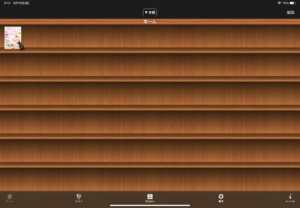
Sidebooks本管理画面
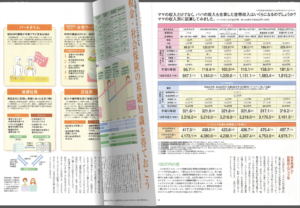
Sidebooksページ遷移
こちらの記事でもSidebooksを紹介しています!
https://sejinblog.com/scan-digital-document
iPadだけで手書きスケジュール帳が楽しめる
iPadでも、もちろんGoogleカレンダーや純正カレンダーは使えます。
でも私が特におすすめしたいのはiPadを手書きスケジュール帳として使う方法です。
Apple Pencilと手書きノートアプリを使うと、かなり紙に近い感覚で絵を描いてデコレーションしたり、写真を貼って子どもの成長記録をつけることができます。
ノートアプリではデフォルトでたくさんの色ペンが使えるので、複雑になりがちな家族の予定も分かりやすく書くことができます。
まさに主婦こそiPadの手書き手帳を使うべきなのです!
Planner for iPadを使ったスケジュール管理
このアプリは手書きに特化した手帳アプリです。
基本的に無料で使うことができます。
このアプリが特に便利なのはAppleのカレンダーと同期できることです。
![[スマホ]「カレンダー」の画面](https://sejinblog.com/wp-content/uploads/2021/08/137C5649-9FCA-41A6-BA36-5C43C4BA09CF-139x300.jpeg)
[スマホ]「カレンダー」の画面
![[iPad]「Planner for iPad」の画面](https://sejinblog.com/wp-content/uploads/2021/08/02B41D20-6307-4AFF-956C-9E516B83C29B-300x208.png)
[iPad]「Planner for iPad」の画面
つまり
①スマホから予定を登録
②スマホから登録した予定をiPadに映してデコレーション
というも可能なのです!
GoogleカレンダーやApple純正カレンダーを使ってる方にはぜひおすすめです。
PDF×ノートアプリでスケジュール管理
2つ目はノートアプリにスケジュール帳のPDFを読み込んでスケジュール帳にする方法です。
ネット上にはスケジュール帳の無料PDFテンプレートが数多く配布されています。
これらのPDFをダウンロードしてノートアプリに読み込むことで、簡単にiPad上で手書きのスケジュール帳を使うことができます。
下の画像はSONYデジタルペーパーのテンプレートダウンロードサイトからダウンロードしたPDFです。
GoodNotes 5というノートアプリに取り込んで予定を書き込んでみました。
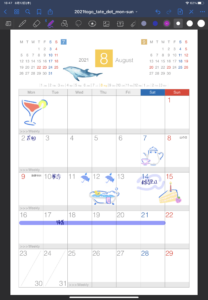
SONYデジタルペーパー(月)
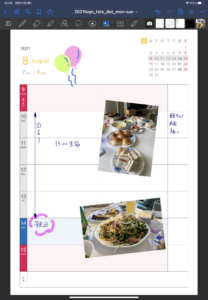
SONYデジタルペーパー(週間)
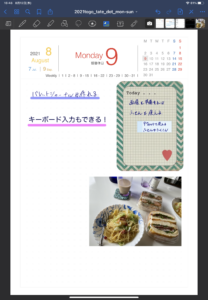
SONYデジタルペーパー(日)
画像のようにペンだけでなく蛍光ペンやキーボード入力もできます。
写真の貼り付け機能も充実しているので、スケジュールと一緒にちょっとした写真記録をつけることもできます。
慣れてきたらテンプレート自体を手作りしてみるのも楽しいですよ♪
手帳のPDFテンプレートを自作してみようかなという方は以下の記事もどうぞ!

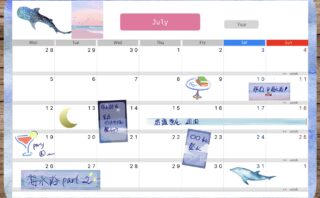
iPadで家計の管理ができる
家計簿は手書きノート派でしょうか?アプリ派でしょうか?
我が家は両方の良いとこどりで、必要な情報をアプリから収集して家計簿ノートにまとめています。
もちろん全てiPadで!
前は家計簿を1ヶ月すら続けられなかった私ですが、iPadで家計簿をつけるようになってもうすぐ4ヶ月になります。
なぜなら、ノートもペンもアプリも計算機も全てiPadで完結するので、家計簿つける準備がとっても楽なんです!
私は準備に時間がかかるとやる気も削がれるタイプなので、iPad家計簿は本当に重宝してます。
おすすめの家計簿アプリはこの2つです。
Moneytree
moneyforward
家計簿アプリで固定費の引き落とし額を確認したらGoodNotes5の手書き家計簿に書き写していきます。
家計簿テンプレートは「たまゆらゆるり。」のマッシュさんの手書き家計簿テンプレートを参考にして自作しています。
参考サイト:たまゆらゆるり。
2021年もiPad×手書き家計簿で楽しく家計管理【iPad活用術】

オリジナルレシピノートが作れる
人からレシピを教えてもらえたのに、その場にレシピノートがなくてメモできなかったことってありませんか?私は「とりあえず」紙の端にメモして、その紙ごとなくしてしまうことがよくありました。
でもレシピノートもiPadで管理すればなくす心配はありません。
おすすめはノートアプリに手書きする方法です。
iPadならノートアプリ内でレシピを管理することができるので、ノートがとっさに出てこない!ということはありません。
またiPadのノートアプリを使えば、写真を貼ったり、イラストを描いたり、自由に記録を残すことができるので、よりオリジナリティのあるレシピノートを簡単に作ることができます。
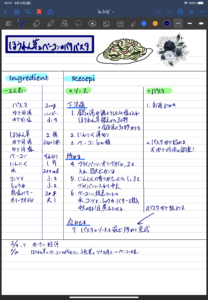
イラスト付きGoodNote5レシピノート
ネットで見つけたレシピを整理するのがめんどくさいときは、下の画像のようにレシピ画像をそのまま貼り付けたりしています。
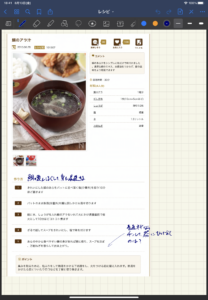
写真貼付GoodNotes5レシピノート
市販のレシピノートだと写真は印刷しないと使えないですが、iPadなら撮った写真をすぐ使うことができます。
iPadならでいつでも本格的なお絵描きができる
「絵は興味あるけど、家事やりながら本格的に絵を始めるのは難しい」という方にはiPadがとってもおすすめです!
理由はiPadとApple Pencilさえあれば、無料アプリでかなり高いクオリティの絵が描けるからです。
我が家では主に旦那がiPadで絵を描いていますが、とても無料アプリで描いたとは思えないクオリティです。

アイビスペイントで描いたうなぎ

アイビスペイントで描いたペンギン
iPadのお絵描きアプリは本当にたくさんの種類がありますが、私のおすすめはアイビスペイントです。
アイビスペイントは無料で、たくさんの種類のペンを使うことができます。
特殊なペンは広告を見ることで開放できるので、追加課金がほとんど必要ないのもポイントです。
iPadだけでおしゃれな絵日記・写真日記が書ける
instagramで投稿されてるような写真付きの育児日記やかわいい絵日記を作れたら素敵ですよね。
でも写真はいちいち印刷するのが大変だし、イラストが苦手だとハードル高い…
そんなときこそiPadの出番です!
使うアプリはGoodNotes5!イチ押しのノートアプリです。
下は旦那とご近所をお散歩した時の日記です。
コロナ禍なので、家のすぐ近所の喫茶店に行って買い物しただけなのですが、こうやって写真とコメントをつけて残しておくと特別な1日になった気がします。
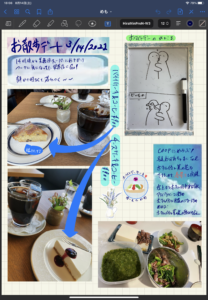
GoodNotes5で作った絵日記
どこでも映画やアニメをiPadの大画面で楽しめる
最近コロナや雨の影響で家にこもることが多くなりました。
これをきっかけに家で映画やアニメにハマった!という方も多いのではないでしょうか?
たくさん見るならいちいちレンタルDVD屋に行くよりも、アプリを使ったサブスクの方がお得で便利ですよね。
でもスマホで見ると、どうしても画面の小ささが気になりませんか?
お布団でゴロゴロしながら見るならスマホも良いですが、没入感を求めるなら画面の大きなiPadがおすすめです。
私はつわりで夜寝られない時に、Amazon Primeでアニメを一気見して気を紛らわせていました。
テレビと違い、イヤホンをつければ夜中でも家族の迷惑にないので重宝しました。
資格試験の勉強に便利
ブランクがあると正社員に復帰しにくいこのご時世。
主婦だからこそ資格を持っておくと安心ですよね。
でも学生の時のように何冊も教材を揃えてノートを準備するのは大変です。
実はiPadならノートも教材もiPad1つで事足りちゃいます。
私のおすすめアプリはこれです!
ノート:GoodNotes 5、notion
教科書:Kindle(特にKindle Unlimited)
Kindle Unlimitedの読み放題のサービスは資格用の教材が超充実しています。
教材は合う合わないがあるので、読み放題で好きなだけ使えるのがとっても便利です。
iPadのsplit over機能を使えば、教科書を開きながらノートを作ることができます。
オンライン英会話
「英会話を始めたいけど、子育て中は教室に通う時間がない」という方にはiPad×オンライン英会話がおすすめです!
スマホで授業を受けるには画面が小さすぎます。かといって英会話を受けるためだけにパソコンを買うのはもったいないですよね。
iPadならZoomやメール機能などもしっかりしているので、大体のオンライン英会話は受講でき、またレッスンスケジュールの調整もできます。
iPadがあれば手軽にオンライン英会話を始めることができます。
新聞を読める
新聞は取ってるけど、自分ではほとんど読まないという方も結構多いのではないでしょうか?特に旦那さんが通勤用に持っていってしまう家だと、特に新聞を読む機会が失われてしまいます。
でもせっかく新聞とるなら家族みんなで読んだ方がお得ですよね。
そんな時はiPadの新聞アプリがおすすめです。
スマホにも新聞アプリはありますが、iPadなら新聞紙のレイアウトで読むことができます。
細かい記事は拡大すれば自分の読みやすい大きさで読むこともできます。
スクリーンショットを撮ってノートアプリに貼り付ければ、簡単に新聞スクラップを作ることもできます。
新聞に載ってるお得情報をまとめておくと便利です!
※日経電子版は月額4,277円(申込日から1ヶ月無料)
iPadを楽譜として使う
楽譜が劣化して見にくくなるのを防ぐ
私は学生時代に箏をやっていて、今でも時々家で弾いています。
学生時代に弾いた曲をもう一度弾いてみたりしているのですが、何度も使っている楽譜なのでもうボロボロです。
そこで先日、学生時代に溜め込んだ楽譜をScanSnapで一気にPDF化してiPadに取り込みました。
紙の楽譜は古くなるとボロボロになり使えなくなってしまいますが、iPadに取り込んでしまえばずっと見やすいままです。
当たり前のことのようですが、せっかく買った楽譜なので永く使いたいものです。
現在箏を弾くときはiPadを譜面台に置いて弾いています。
楽譜を曲単位で購入することができる
ピアノなど五線譜の楽器なら、最初からPDFで購入することもできます。
楽譜本を買うと1冊に何曲も収録されていますが、弾きたい曲はその中の1〜2曲だけだったりすると損した気分になりますよね。
最近は楽譜配布サイトから、1曲単位で楽譜のPDFを購入することができます。
購入した楽譜はプリントアウトして使っても良いし、iPadのPDFリーダーで閲覧しても良いというわけです。
楽譜用のPDFリーダーアプリもあるので、iPadを楽譜にするならぜひおすすめです!
iPadだけでブログ作成・執筆できる
パソコンがないとブログは書けないと思っていませんか?
実はブログ作成〜執筆まで、iPadだけでできちゃうんです。
実際このブログもiPadで書いています。
iPadでブログを書く方法はいろんなブログで紹介していますが、ここでは私が参考にさせていただいた「しおビル 旅とガジェット」ブログをご紹介します。

私は先月第一子を出産して実家に帰省しているのですが、iPadさえあれば自宅と変わらずにブログ執筆ができるのがありがたいです!
【番外編】iPadモデル比較
iPadはいくつもモデルがあり、どれを買えば良いのか悩みますよね…。
iPadの各モデルのスペックの中で、購入を考えるときに重要になりそうな項目をまとめて見ました。
| モデル | iPad Pro 12.9インチ(第5世代) | iPad Air(第4世代) | iPad(第8世代) | iPad mini(第5世代) |
| 重さ | 682g | 458g | 490g | 300.5g |
| 画面サイズ | 12.9インチ(A4サイズ) | 10.9インチ(B5サイズ) | 10.2インチ | 7.9インチ(A5サイズ) |
| 対応するApple Pencil | Apple Pencil(第2世代) | Apple Pencil(第2世代) | Apple Pencil(第1世代) | Apple Pencil(第1世代) |
| 対応する純正キーボード | Magic Keyboard・Smart Keyboard folio | Magic Keyboard・Smart Keyboard folio | Smart Keyboard | なし |
| 値段 | 94,800円〜 | 69,080円〜 | 38,280円〜 | 50,380円〜 |
結論からいうと、主婦の普段使いにおすすめのモデルはiPadはiPad AirとiPad(無印)です。
iPad Proは超高スペックですが値段も本格的で、プロのクリエイター向きです。
iPad miniは軽くて小さくて持ち歩きには便利ですが、ビジネスマンに比べてiPadを持ち歩くことが少ない主婦にとっては、画面の小ささの方が目立ってしまいます。
なので家事に使うなら、iPad AirかiPad(無印)がおすすめです。
iPad Airはそれなりのスペックで、最新の純正アクセサリが一通り使えるのが特徴です。
値段もiPad Proほど高くなく、1番汎用性の高いモデルと言われています。
iPad(無印)はとにかくコスパが良いのが特徴です。
iPad(無印)は主婦が普段使いするには全く困らないスペックで2万円台から購入できます。
とにかく安く購入したい方や、初めてiPadを購入する方におすすめのモデルです。
Apple公式ホームページ
https://www.apple.com/jp/ipad/compare/
まとめ
以上、いかがでしたでしょうか?
今回は主婦こそ活用すべきiPad術をご紹介しました。
私自身はもともと産休育休中に副業ができるように買ったiPadですが、今では生活に欠かせないアイテムです。
iPadはもはやビジネスマンだけの便利グッズではないようです!